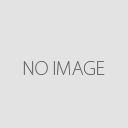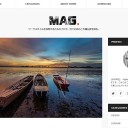WordPressお問い合わせフォームプラグイン「Contact Form 7」設置方法 WordPress使い方入門編15

WordPressを使ってメインサイト構築する場合
お問い合わせフォームもWordPressプラグイン
「Contact Form 7」使用をおススメします。
サイト上に表示出来てそのままお問い合わせでき、
お問い合わせしたいユーザーさんにも親切ですので
WordPressのプラグイン「Contact Form 7」
設置方法について説明します。
ダッシュボード左側のプラグイン「新規追加」をクリックし
キーワード入力欄に「Contact Form 7」と入力し、検索します。
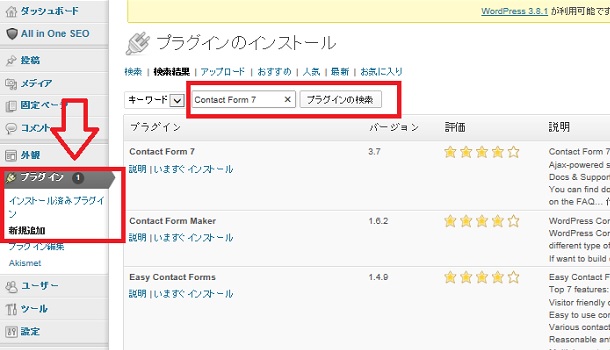
「Contact Form 7」が表示されましたら、
「いますぐインストール」をクリックします。
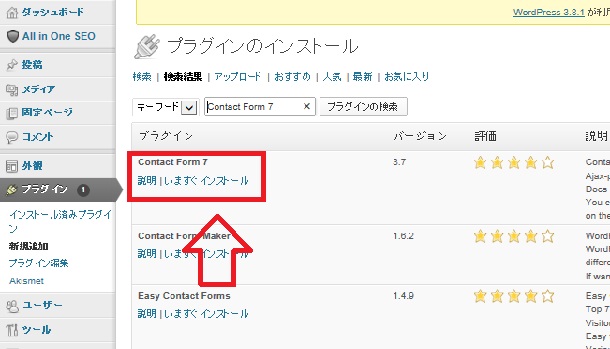
「本当にこのプラグインをインストールしてもいいですか?」と
表示されたら「OK」をクリックします。
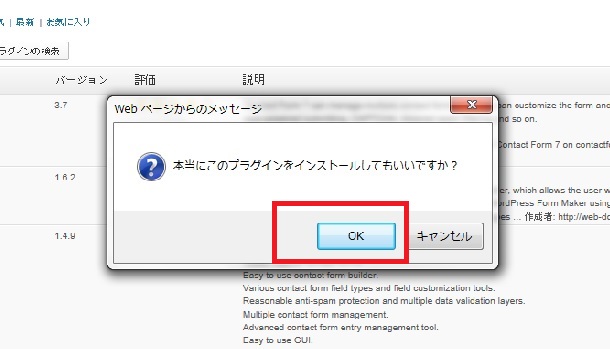
続いて「プラグインを有効化」をクリックします。
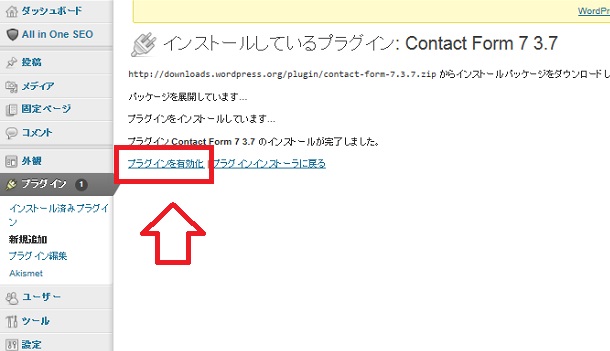
インストール、有効化が完了しましたら
ダッシュボード「固定ページ」の「新規追加」を
クリックし、タイトルにお問い合わせと入力し、
右側の公開をクリックします。
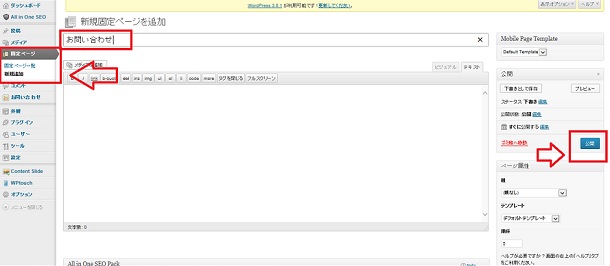
ダッシュボード左側に「お問い合わせ」が表示されています。
「コンタクトフォーム」をクリックします。
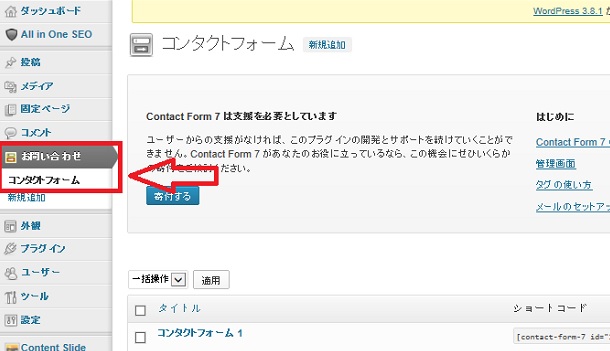
「コンタクトフォーム」が表示されます。
ショートコードという欄に記号が表示されています。
その記号を全てコピーします。
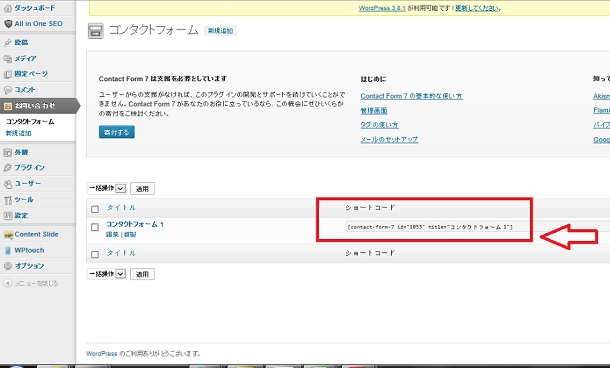
先ほど作成した「固定ぺージ」の「お問い合わせ」を
再び開きます。
下図のようにテキスト記載欄に、コピーした記号を
そのまま貼り付け、右側の「更新」をクリックします。

「固定ページを表示」をクリックします。
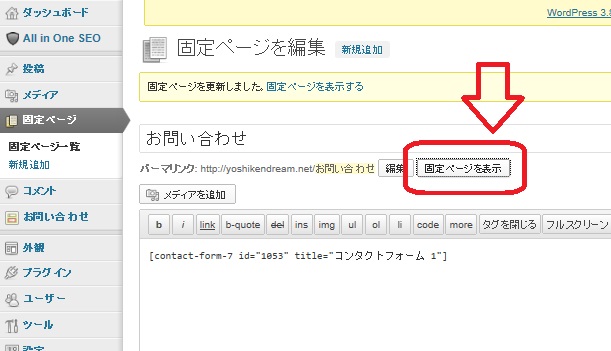
下図のように「お問い合わせ」のページが作成されています。
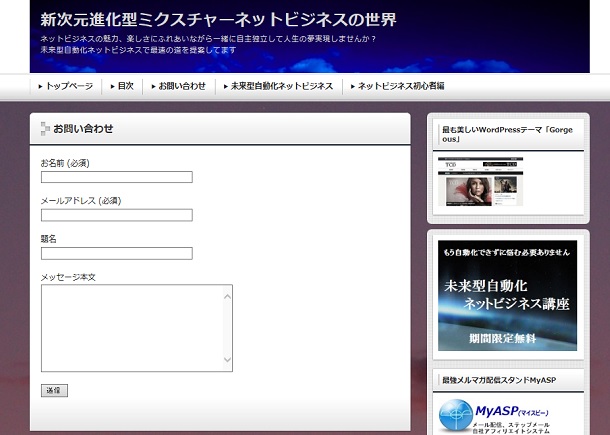
初期設定はWordPress登録時のアドレスになっています。
変更したい場合は、「お問い合わせ」→「コンタクトフォーム」
とクリックし、「コンタクトフォーム1」の編集をクリックします。
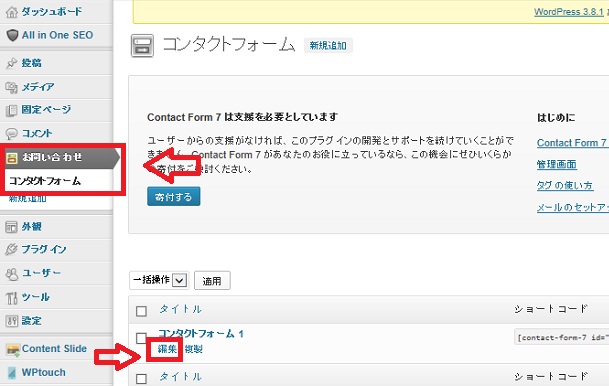
左側やや下にメールという項目があります。
「宛先」欄に設定したアドレスが記載されていますので、
変更するアドレスに書き換えて、右側の「保存」を
クリックすれば変更できます。

固定ページを表示すれば、URLが分かります。
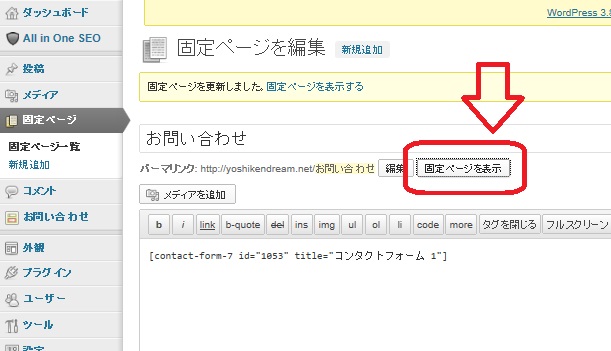
URLをコピーしてお問い合わせを入れたい記事や項目に
そのURLを貼り付ければ、お問い合わせの設置完了です。
私は、グローバルナビゲーションや記事下に
お問い合わせページのリンクを貼っています。
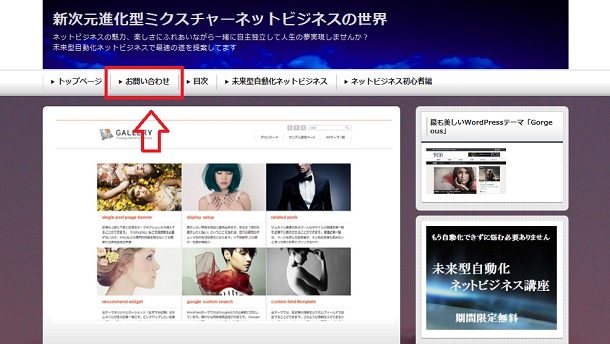
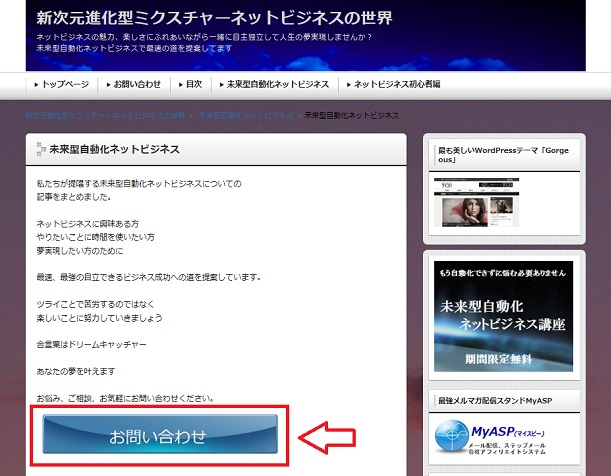
Contact Form 7はメール送信から
届くまでの処理スピードが、以前使っていた
ふぉーむまんなどの無料のものより早いです。
ふぉーむまんなどを使うと、どうしても
他社の宣伝などが表示されてしまいます。
発リンク設定にもなってしまいますので
「Contact Form 7」を使った方が
SEO上も内部リンクの充実と言う面でも
有利になります。
お問い合わせフォームは
是非、Contact Form 7を設置して下さいね。
プラグイン WordPress Popular Postsをインストール設定しましょう
内気で自信なく不安なあなたへ